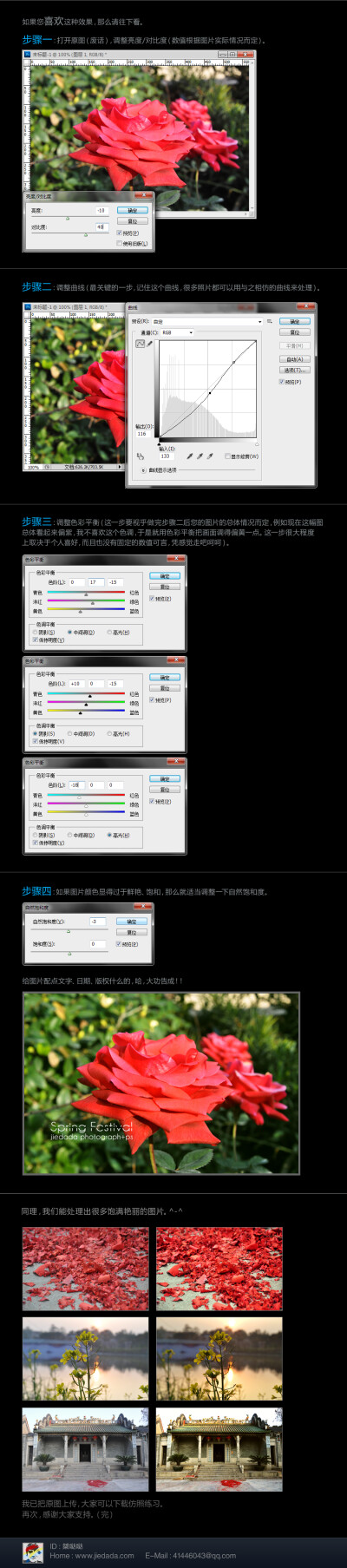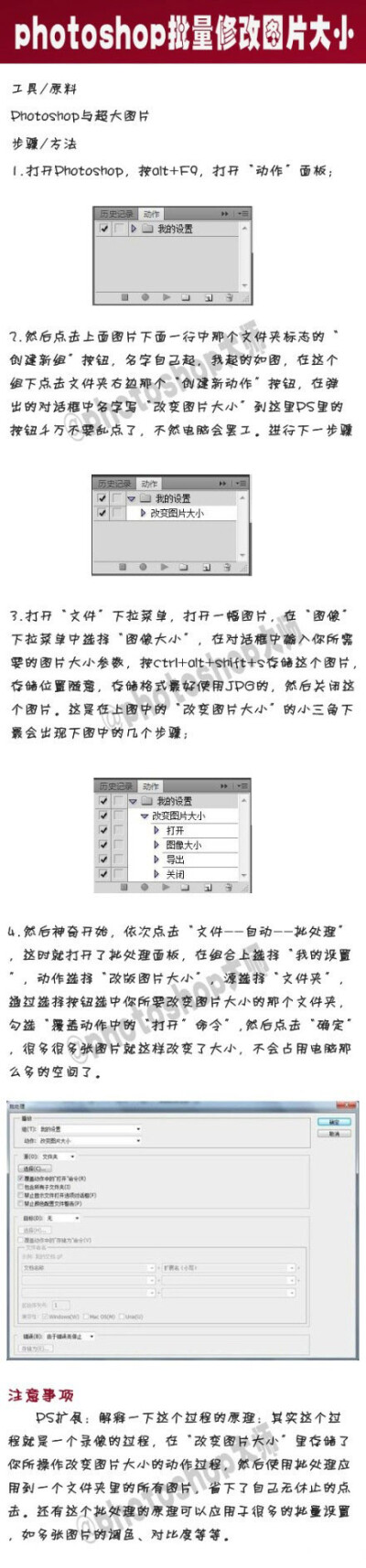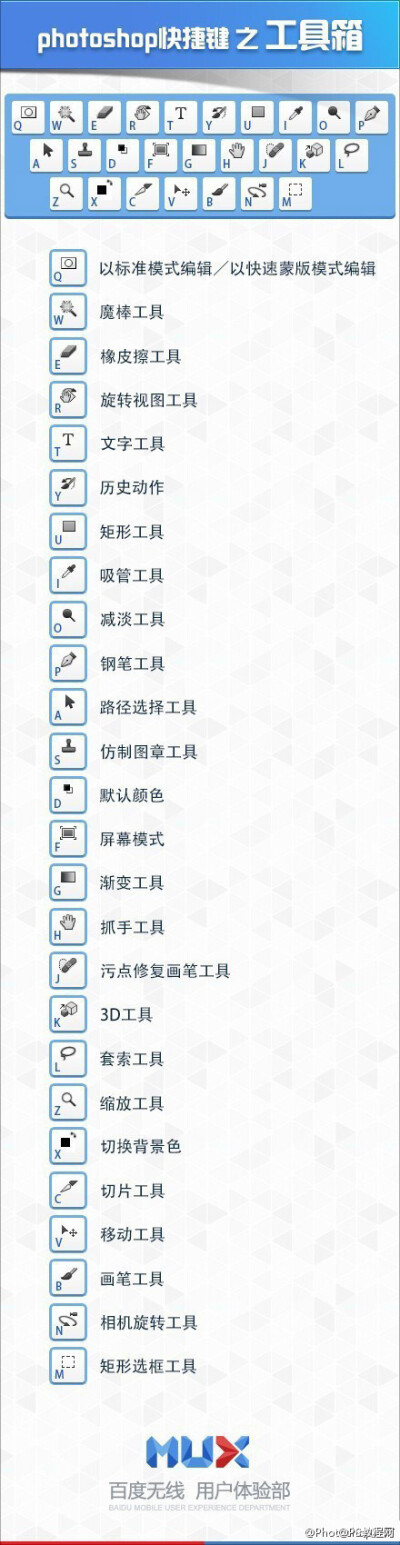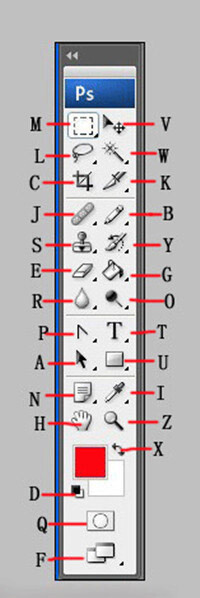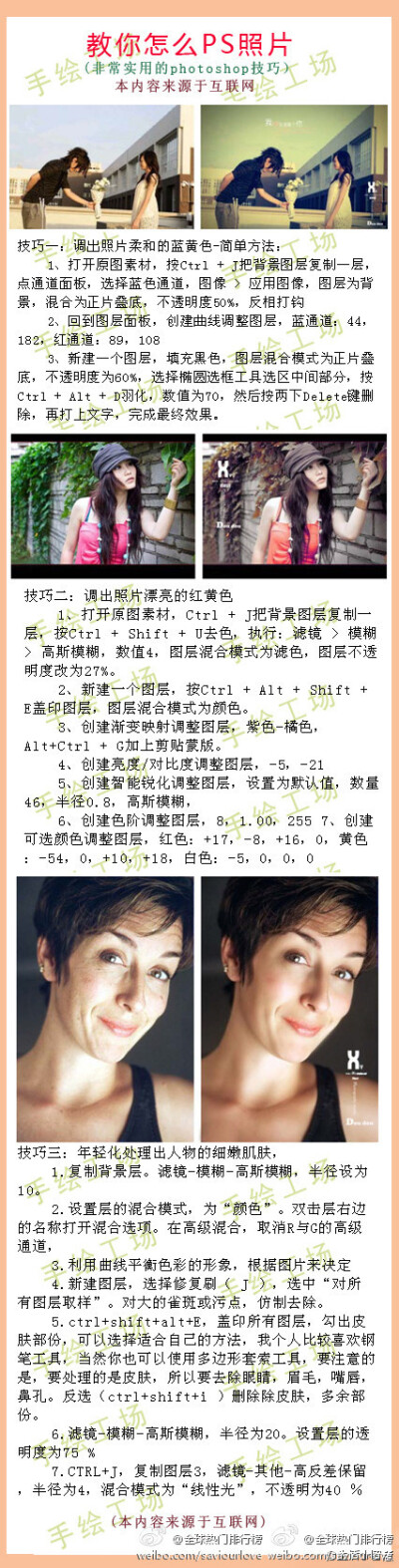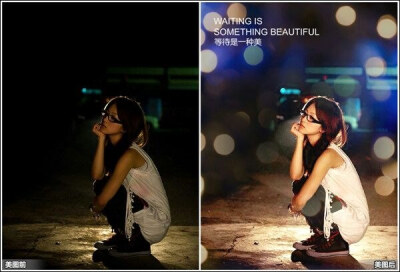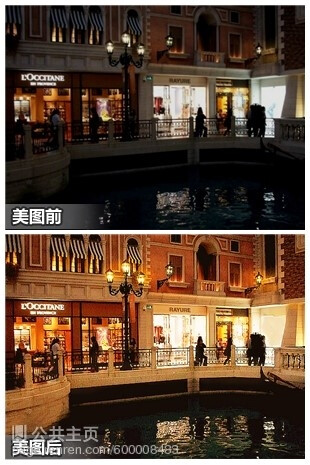打造粉嫩的小清新效果! 具体步骤:提高亮度,并使用“亮红”处理光线位置→用“阿宝色”和“智能绘色”调整水果的颜色→中度智能磨皮,用橡皮擦擦出桌面→使用“柔光”提高亮度和柔和度→剪裁,完成!
1
76
-

Cherry_Zcp
收集到 后期技巧 -
图片评论
1条
清新淡雅风,让你的照片更迷人! 具体步骤:任意旋转-14°→剪裁→100%去雾→20%暖化→50%冰灵→100%小清新→30%粉红佳人→使用瘦脸工具适当调整脸部轮廓→70%经典HDR→添加文字,完成!
0
107
-

Cherry_Zcp
收集到 后期技巧 -
图片评论
1条
黯淡的夜拍照瞬间变绚丽 !步骤:100%粉红佳人(3次)→30%阿宝色→15%紫色幻想→适当调高亮度和对比度→轻度普通磨皮→70%夜景→适当调高对比度和清晰度→添加文字素材 ,完成!
0
82
-

Cherry_Zcp
收集到 后期技巧 -
图片评论
0条
从暗淡到灯火辉煌的街景 具体步骤: 1 打开图片,锐化→去雾。 2 然后100%暖化→87%柔光。 3 用白色的局部变色笔将岸边以及墙上白色部分提亮,用蓝绿色的局部变色笔涂抹湖水。 4 用消除黑眼圈工具将河岸脏的部分进行修饰。 5将图片灯光较白部分用局部变色,黄色稍加调整,已避免曝光。
<br />6 最后再次80%锐化,微调高清晰度,完成!
0
64
-

Cherry_Zcp
收集到 后期技巧 -
图片评论
0条
色偏照片必学修复技巧! 具体步骤:微调亮度→调整色偏参数(偏青,偏绿,偏黄)→100%暖化→100%去雾→100%冰灵→15%阿宝色→30%暖黄→60%逆光→50%拣光→40%去雾,完成!
3
81
-

Cherry_Zcp
收集到 后期技巧 -
图片评论
0条


 评论
评论